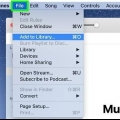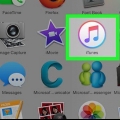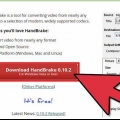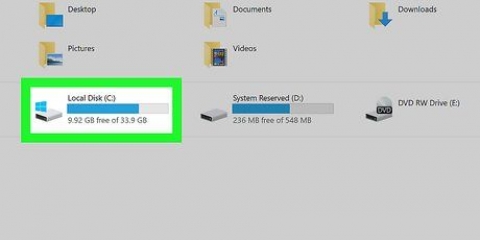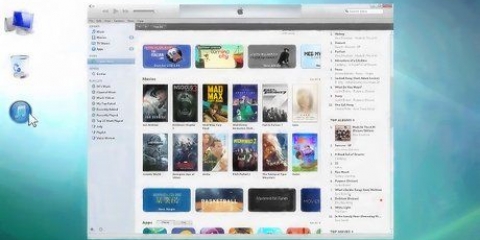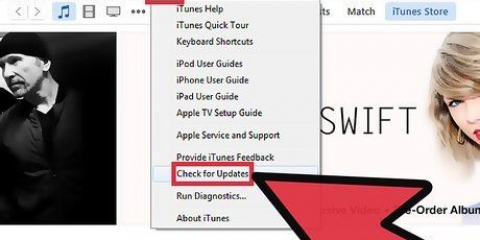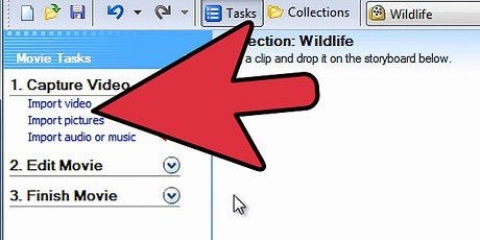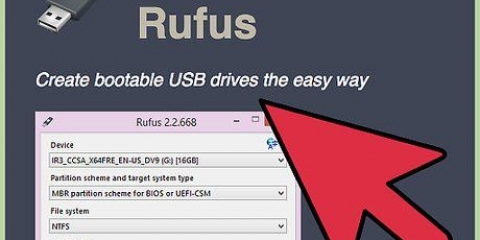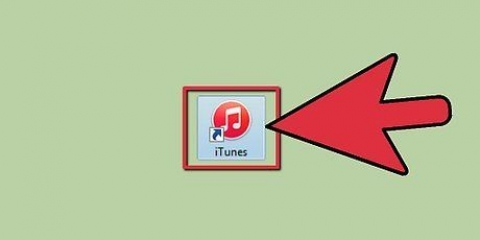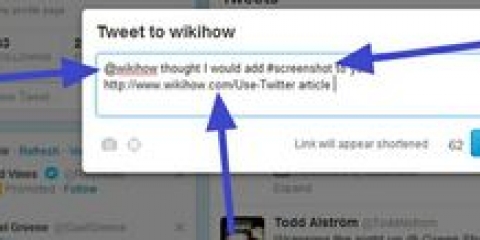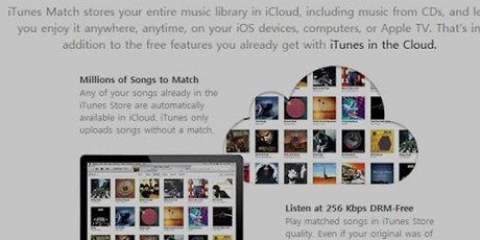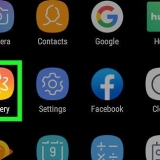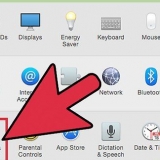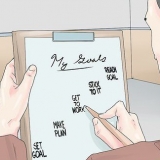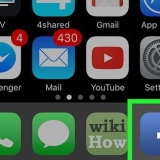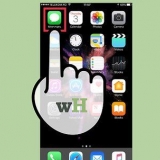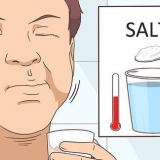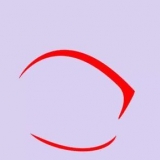3. Importera musik från CD. Du kan kopiera dina CD-skivor till iTunes så att du kan spela din favoritmusik på alla dina mobila enheter. Öppna iTunes och lägg CD-skivan du vill importera i CD-facket. En dialogruta visas som frågar om du vill importera CD:n. Om du vill importera alla låtar från CD:n till iTunes-biblioteket klickar du bara "Ja". Om du inte vill importera alla spår från CD:n klickar du på "ny", avmarkera rutan bredvid de låtar du inte vill importera och klicka sedan på "Importera CD" längst ner till höger i iTunes-fönstret. iTunes visar importförloppet för varje valt spår och kodar importerat ljud-cd-innehåll i AAC-format med 128 kbps. Denna struktur ger högkvalitativt ljud i små filer. Du kan justera detta om du vill genom att klicka på iTunes (Mac) eller Redigera (Windows) och sedan klicka på Inställningar. Blanda olika kriterier för att skapa nya smarta spellistor. Du kan också skapa kriterier för att utesluta låtar från en smart spellista. Du kan till exempel skapa ett kriterium att en låt inte kan vara av en viss genre. Du kan göra en smart spellista till ett visst antal låtar, eller så kan du ställa in den så att den inte har någon längdbegränsning. Smarta spellistor kan uppdateras automatiskt när du lägger till musik i iTunes. Kryssa sedan i rutan "Uppdatera omedelbart" på. Genius-funktionen kräver ett Apple-ID. Du kan justera antalet låtar i spellistan genom att klicka på pilen bredvid antalet låtar och välja ett nytt värde. CD-skivor rymmer bara 80 minuters musik. Om din spellista är längre än 80 minuter kommer bara de låtar som får plats på CD:n att brännas. 3. Klicka på "Brand" för att bränna CD:n. Du kan hålla ett öga på hur långt processen har kommit med förloppsindikatorn. När bränningen är klar matas CD-skivan ut automatiskt. 3. Välj vad som ska synkroniseras. När du har valt din enhet kommer du att se ett antal flikar för varje typ av media i iTunes. Klicka på fliken för det media du vill lägga till och markera rutan "Synkronisera" på. 5. Synkronisera automatiskt. Klicka längst ned i fönstret "Tillämpa" när du är klar med att ställa in synkroniseringsalternativen. Nu börjar iTunes synkronisera din enhet. Från och med nu, om du ansluter din enhet till din dator, kommer synkroniseringen att starta automatiskt. Om fler filer läggs till i objekten i biblioteket som synkroniseras enligt inställningarna, kommer det nya innehållet automatiskt att överföras till din enhet i samma ögonblick som du ansluter din enhet. Om du tar bort en fil från iTunes kommer den också att raderas från din enhet. Klicka på "På den här enheten" för att se filerna på din enhet. Sedan Välj "Lägg till" i det övre högra hörnet. När du tittar på media i iTunes-biblioteket visas ett sidofält till höger när du drar en låt, video, TV-program eller film. Du kan dra innehåll till enheten. Du kan också skapa och redigera spellistor direkt på enheten. iTunes lägger olika låtar på din enhet varje gång du klickar "Fyll automatiskt". Med inställningarna för "Fyll automatiskt" du kan anpassa hur låtar väljs för synkronisering samt allokera utrymme för användning som disk.
Använder itunes
Idag är iTunes mycket mer än bara en enkel musikspelare. Det är det huvudsakliga sättet att hantera musik och videor på din iOS-enhet, det är den största musikbutiken i världen och du kan till och med bränna CD-skivor med den. Läs den här artikeln för att förstå och lära dig hur du använder både de grundläggande och vissa dolda funktionerna i iTunes.
Steg
Metod 1 av 5: Del 1: Lägga till musik och videor
1. Klicka på menyn "Arkiv". Mac-användare klickar sedan "Lägg till i biblioteket. Windows-användare klickar "Lägg till fil i biblioteket" eller på "Lägg till mapp till biblioteket", beroende på vad du vill lägga till. Sök på din dator efter musik- eller videofilen du vill lägga till.
- Du kan spela upp ljudfiler i formaten AAC, MP3, WAV, AIFF, Apple Lossless eller Audible.com (.aa) lägga till. Dessutom stöder och konverterar iTunes oskyddade WMA-filer.
- iTunes kan importera videofiler med tilläggen MP4 och MOV.
- Vänta på att filerna ska importeras. Detta kan ta ett tag beroende på storleken på filerna.
2. Dra och släpp filer till iTunes för att importera dem. Det är också möjligt att ta och dra filer och mappar till iTunes-fönstret.
4. Kontrollera om det finns dubbletter av delar. Välj Visa > Visa dubblettdelar för att visa dubblettdelar (resultaten baseras på låttitel och artist).
Kasta inte alla resultat i listan med dubbletter av delar. Då slänger du också originalet.
Metod 2 av 5: Del 2: Köp musik och videor från iTunes Store
1. Skapa ett Apple ID. Du behöver ett Apple-ID för att göra köp med iTunes.
- Välj i menyn "Lagra" alternativet "Skapa Apple ID" på. Klicka på "Fortsätta" i nästa fönster.
- För att fortsätta måste du acceptera villkoren. När du har läst och godkänt villkoren, klicka på kryssrutan "Jag har läst och godkänner villkoren". Klicka på "Hålla med".
- Ange din information. Du måste ange en e-postadress, som kommer att vara ditt Apple-ID. Du måste också tillhandahålla ett bra, starkt lösenord på minst 8 tecken, bestående av bokstäver och siffror.
- Du måste också skapa en säkerhetsfråga och ange ditt födelsedatum. Detta används för att verifiera din identitet om du har glömt ditt lösenord.
- Ange att du inte vill ta emot e-postmeddelanden från Apple. Om du inte vill få information om uppdateringar och nyhetsbrev, glöm inte att avmarkera de markerade alternativen.
- Ange din faktureringsinformation. Välj typ av kreditkort, fyll i uppgifterna och ange en faktureringsadress. Detta krävs för att göra köp i iTunes eller App Store. Inget behov av gratisappar eller böcker.
- verifiera ditt konto. Du kommer nu att omdirigeras till den säkra Apple ID-sidan för att verifiera din e-postadress. Ange e-postadressen och lösenordet du använde för att skapa ditt Apple-ID. Klicka sedan "Verifiera adressen".
Metod 3 av 5: Del 3: Skapa spellistor
1. Skapa spellistor. En spellista är en lista med låtar från ditt bibliotek. Du kan till exempel skapa en spellista för din kommande semester eller för söndagsmorgonen. Du kan lägga så många låtar i en spellista som du vill.
- Klicka på "Arkiv" och sedan vidare "Ny spellista".
- Namnge din spellista.
- Lägg till musik till spellistan genom att dra låtar till listan, eller genom att högerklicka på en låt och välja "Lägg till i spellista". Sedan kan du välja den spellista som du vill lägga till låtarna till.
2. göra en "smart spellista" på. En smart spellista är en spellista som skapas genom att ställa in innehållskriterier och inte genom att välja individuellt innehåll. iTunes har några smarta spellistor när du först installerar programmet, som t.ex "25 mest spelade" och "Mina favoriter". För att skapa en smart spellista, välj "Ny smart spellista" i menyn "Arkiv".
3. göra en "Genial spellista" på. Genius låter dig spela låtar från ditt iTunes-bibliotek som passar bra ihop. Flytta markören över ett nummer, klicka på pilen och välj "Skapa Genius-spellista". Din nya spellista kommer att visas i den vänstra kolumnen med Genius-ikonen bredvid.
Metod 4 av 5: Del 4: Bränna CD-skivor
1. Välj den spellista du vill bränna till CD. Du måste först skapa en spellista med den musik du vill bränna innan du kan bränna.
2. Klicka på "Arkiv" och sedan vidare "Bränn spellista till skiva". Lägg en tom CD i datorns CD-fack. Välj Audio CD från alternativen. Du kan lämna de andra inställningarna som de är.
Metod 5 av 5: Del 5: Synkronisera din iPhone, iPad eller iPod
1. Anslut din enhet till din dator med USB-kabeln. iTunes bör öppnas av sig själv. Annars öppnar du iTunes manuellt.
2. tryck på knappen "Enheter". Välj din enhet.
Du kan välja att synkronisera allt från en viss typ av media eller bara vissa filer.
4. Kontrollera det lediga utrymmet på din enhet. När du väljer media kommer du att se fältet längst ner i fönsterfyllningen. Du kan se från den här stapeln hur mycket ledigt utrymme du har kvar. Håll musen över fältet för att se mer information om varje typ av media.
6. Synkronisera manuellt. Om du föredrar att manuellt lägga till och ta bort filer på din enhet, klicka på fliken "Översikt" och välj din "Hantera musik och videor manuellt".
7. Synkronisera musik slumpmässigt till din iOS-enhet. När du aktiverar alternativet för manuell hantering kan du använda "Fyll automatiskt" synkronisera snabbt ljudinnehåll från musikbiblioteket eller en vald spellista.
Оцените, пожалуйста статью